De dagelijkse routine van projectmanagers bestaat uit het managen van teams, het jongleren met deadlines, het toewijzen van budgetten en middelen en ervoor zorgen dat projecten op schema blijven.
Maar als je zoveel Taken probeert uit te voeren zonder de juiste PMO-tool te gebruiken, kunnen projecten gemakkelijk in het honderd lopen. Gemiste deadlines, opgeblazen budgetten en ontevreden clients zijn een recept voor een ramp en dat wil niemand!
Een betrouwbare PMO tool kan door de rommel heen prikken en een duidelijk overzicht geven van de voortgang van een project. Bovendien verbetert het de samenwerking, optimaliseert het de toewijzing van middelen, bevordert het geïnformeerde besluitvorming op basis van gegevens en leidt het tot een soepelere uitvoering van projecten met betere resultaten.
In dit artikel hebben we een lijst samengesteld met 10 PMO tools die je kunt gebruiken om je projectmanagement workflows te stroomlijnen. Laten we ze eens bekijken! 🎢
Welke functies moet je zoeken in PMO-tools?
De juiste kiezen tool voor projectmanagement kan een uitdaging zijn. Er zijn talloze opties beschikbaar en het is makkelijk om overweldigd te raken. Om je te helpen de perfecte oplossing voor jouw team te vinden, concentreren we ons op de essentiële functies waar je naar moet zoeken:
- Gecentraliseerd dashboard: Kies voorsoftware voor projectmanagement die een gecentraliseerd overzicht biedt van al uw projecten, doelen, planningen, taken en deadlines voor directe toegang tot alle informatie
- Integratiemogelijkheden: Kies PMO-tools die naadloos integreren met andere software en platforms die u gebruikt om het delen van gegevens te verbeteren en de productiviteit te verhogen
- Functies voor taakbeheer: Zoek naar software voor projectmanagement waarmee u taken efficiënt kunt aanmaken, organiseren, toewijzen en bijhouden
- Scheduling tools: Selecteer PMO-software met geavanceerde tools voor het plannen en beheren van project tijdlijnen en voorkom dat uw team ontspoort
- Functionaliteiten voor projectmanagement: Zoek naar PMO-software die naadloos kalenders kan maken voor uw projecttijdlijnen voor projecten en zelfs integreren met andere kalenders om taken en deadlines te synchroniseren
- Communicatie- en samenwerkingstools: Kies projectmanagementtools die functies bieden zoals delen van bestanden, chatten, opmerkingen, @mentioning en whiteboards om samen projectideeën en -abonnementen te bedenken en te visualiseren
- Schrijf- en documenteringsmogelijkheden: Ga voor een PMO-tool waarmee je moeiteloos documenten kunt aanmaken, aantekeningen kunt maken, to-do lijsten kunt maken, content kunt bewerken en delen met teams
- Generatieve AI: Ga op zoek naar een projectmanagement tool met een ingebouwde AI functie die project rapportages en samenvattingen kan genereren en direct antwoorden kan halen uit je taken en documenten binnen de tool
De 10 beste PMO-tools voor gebruik in 2024
Hier zijn de top 10 PMO-tools van 2024 die na zorgvuldige beoordeling op onze lijst staan:
1. ClickUp (Beste voor alles-in-één projectmanagement) ClickUp is een briljant hulpmiddel voor projectmanagement dat al snel favoriet werd in verschillende bedrijfstakken.
Het biedt een alles-in-één platform dat teams samenbrengt door workflows, documentatie en realtime dashboards te integreren, prioritering van projecten en meer.
ClickUp is vooral bekend om zijn uitgebreide set mogelijkheden voor projectmanagement. De ClickUp hulpmiddel voor projectmanagement stelt teams in staat om taken, tijdlijnen, middelen en communicatie te beheren onder één gecentraliseerde hub.
Het platform verbetert de efficiëntie met automatisering en rapportage, zodat Taken op tijd en binnen het budget worden voltooid, de levenscyclus van een project wordt geoptimaliseerd .

beheer elke taak en werk samen met uw team met de ClickUp-taak oplossingen voor projectmanagement voor Teams_
ClickUp bevat ook verschillende andere geavanceerde functies, zoals zijn AI-capaciteit in projectmanagement genaamd ClickUp Brein . Het kan je eigen persoonlijke AI-projectmanager zijn, die routinetaken automatiseert en inzichten biedt om de uitvoering van projecten te optimaliseren.
makkelijk samenvatten van threads met ClickUp Brain_
ClickUp Brain kan ook subtaken genereren op basis van taakbeschrijvingen, commentaren samenvatten en autonoom de status van projecten bijwerken. U kunt het zelfs vragen u eraan te herinneren wanneer een taak te laat is.
Een belangrijk onderdeel van projectmanagement is het instellen van realistische doelen en ze bijhouden. Met ClickUp Doelen teams kunnen doelen voor projecten instellen en bijhouden, zodat ze op één lijn liggen met de bedrijfsdoelen.

project targets instellen en bijhouden met ClickUp Goals_ ClickUp Taken is een PMO-tool die robuuste functies biedt voor het maken, toewijzen en bijhouden van taken. Met de integratie van AI-hulp ontvangt u slimme suggesties en automatiseert u repetitieve acties, zodat Taken nauwkeurig en op tijd worden Voltooid.

Creëer taken, wijs ze toe aan teams en houd ze bij met ClickUp-taaken
U kunt zelfs uw dagelijkse activiteiten bijhouden met ClickUp Automatisering . Deze PMO functie is een grote hulp die processen zoals statuswijzigingen, project handoffs en goedkeuringen stroomlijnt.

Automatiseer dagelijkse bewerkingen en terugkerende Taken met ClickUp
Het wijst automatisch taken toe naarmate projecten vorderen en stuurt notificaties voor naderende deadlines, zodat teams zich kunnen concentreren op belangrijker werk in plaats van op vervelende taken.
Een andere krachtige functie van het platform voor projectmanagement is ClickUp Documenten . Teams kunnen hiermee content creëren, bewerken en documenten met elkaar en zelfs met externe belanghebbenden delen.

project abonnementen, charters, dagelijkse to-do lijsten en AI-gegenereerde content maken in ClickUp Docs_
U kunt uitgebreide bewerkingen uitvoeren in documenten, opmerkingen toevoegen en documenten koppelen aan taken om informatie gemakkelijk te delen. Het maakt ook gebruik van AI in Docs voor verdere hulp bij het opstellen, samenvatten en organiseren van content.
ClickUp biedt ook andere functies voor samenwerking, zoals ClickUp chatten en ClickUp inbox, om eenvoudig updates te delen, ideeën te bespreken en de voortgang van projecten bij te houden.

deel eenvoudig updates en volg taken op met ClickUp Chat_
Met ClickUp Chat kunt u teamdiscussies houden, terwijl ClickUp Inbox iedereen op dezelfde pagina houdt door notificaties en berichten te centraliseren voor een eenduidige communicatie-ervaring.

verzamel alle berichten en notificaties in één ruimte met ClickUp Inbox_
Maakt u zich zorgen dat u uw favoriete tools niet kunt gebruiken? Geen probleem! ClickUp integraties maakt naadloos verbinding met een breed bereik van populaire applicaties zoals Slack, Google Drive en Dropbox, en verschillende apps voor cloud opslag, wat zorgt voor een soepele en verbonden werkstroom.

krijg toegang tot een bereik van tools en integreer ClickUp ermee probleemloos_
Naast deze ClickUp functies kunt u kant-en-klare sjablonen proberen, zoals de ClickUp sjabloon voor projectmanagement om sneller een project abonnement te lanceren. Het biedt geavanceerde functies voor projectmanagement, waarmee u grootschalige, complexe, cross-functionele projecten van planning tot voltooiing efficiënt kunt beheren.
/cta/ https://clickup.com/blog/wp-content/uploads/2024/08/ClickUp-Project-Management-Template.png ClickUp sjabloon voor projectmanagement https://app.clickup.com/signup?template=t-90060018578&department=pmo Dit sjabloon downloaden /$$$cta/
Het sjabloon bevat verschillende weergaven, zoals Documenten, Kanban, Formulieren en Lijsten, en ondersteunt verschillende statussen en aangepaste velden om alle projectaspecten bij te houden. Het optimaliseert werkstromen verbetert de communicatie binnen het team en houdt alle details van het project georganiseerd en toegankelijk.
De beste functies van ClickUp
- Visualiseer uw projecten en bijhouden en beheren van taken met meer dan15 ClickUp weergavenwaaronder Kanban-borden, Gantt grafieken, kalenders, lijsten en meer
- Versnel het initiëren van projecten en stroomlijn alle Taken met vooraf gebouwdesjablonen voor projectmanagement
- Herhaalde taken en workflows automatiseren om tijd te besparen en fouten te verminderen met ClickUp-taak automatiseringen
- Instellingenprojectmanagement doelenhoud de voortgang bij en stem de inspanningen van het team af op de gedeelde doelstellingen met ClickUp Goals
- Krijg snel een overzicht van uw werklast, de prestaties van projectteams en komende deadlines metClickUp Dashboards
- Houd nauwkeurig bij hoeveel tijd u besteedt aan taken en projecten metClickUp Project Tijdregistratie om efficiëntie en budgettering te verbeteren
- Maak, bewerk en deel documenten rechtstreeks in ClickUp om projectinformatie te centraliseren en te organiseren met ClickUp Docs met AI-ondersteuning
- Samenwerken met uw team om ideeën te bespreken, projectupdates te delen en direct opmerkingen toe te wijzen aan leden van het team met de ClickUp Chatweergave
ClickUp limieten
- De uitgebreide functies van de tool kunnen aanvankelijk een leercurve vormen, waardoor het even duurt voordat u deze onder de knie hebt
- Hoewel de mobiele app gebruiksgemak biedt, bevat deze mogelijk niet het volledige bereik van functies die beschikbaar zijn op de desktop-app
Prijzen voor ClickUp
- Free Forever: Gratis voor altijd
- Unlimited: $7/maand per gebruiker
- Business: $12/maand per gebruiker
- Enterprise: Neem contact op voor prijzen
- ClickUp Brain: Voeg toe aan elk betaald abonnement voor $7 per ClickUp-werkruimte lid per maand
ClickUp beoordelingen en recensies
- G2: 4.7/5 (2.000+ beoordelingen)
- Capterra: 4.7/5 (2.000+ beoordelingen)
2. Asana (Beste voor samenwerking in teams)

via Asana Aan de slag gaan met Asana is eenvoudig, dankzij de kant-en-klare sjablonen en een gebruiksvriendelijke workflowbouwer. Dankzij de eenvoudige layout van de tool kunt u meteen aan de slag met het beheren van uw projecten zonder afgeleid te worden.
Het houdt uw projecten georganiseerd met functies zoals het toewijzen van taken, het bijhouden van de voortgang, deadlines, tijdlijnen voor projecten en het delen van bestanden, waardoor het gemakkelijk is om er bovenop te blijven zitten. Bovendien zorgt het samenwerken aan teamopdrachten en in de commentaarsecties ervoor dat de informatie goed blijft stromen.
Asana bevat ook routekaarten voor projecten, opslagruimte voor bestanden en gepersonaliseerde dashboards, allemaal in één digitale werkruimte voor teams om samen te werken en ervoor te zorgen dat iedereen op één lijn zit wat betreft doelen en taken.
De beste functies van Asana
- Projecten organiseren en bijhouden met meerdere weergaven (lijst, bord, kalender, tijdlijn)
- Commentaar geven, bestanden delen en taken toewijzen aan teamleden voor effectief teamwerk
- Taken maken, toewijzen en prioriteren met deadlines en afhankelijkheden
De beperkingen van Asana
- Het gratis abonnement heeft beperkingen wat betreft gebruikers, opslagruimte en functies
- Ingebouwde tijdsregistratie is beperkt, waardoor integraties nodig zijn voor uitgebreid tijdbeheer
Prijzen voor Asana
- Personal: Free
- Starter: $13.49/maand
- Gevorderd: $30.49/maand
- Enterprise: Aangepaste prijzen
Beoordelingen en beoordelingen van Asana
- G2: 4.3/5 (10000+ beoordelingen)
- Capterra: 4.5/5 (12500+ beoordelingen)
3. Wrike (Beste voor complexe projecten, planning en uitvoering)

via Wrike Wrike is ontworpen voor teams van elke grootte en heeft een bereik van tools voor het strategisch plannen, organiseren en samenwerken aan projecten. Het biedt geavanceerde functies zoals projectmanagement, Ganttgrafieken en een realtime nieuwsfeed. U kunt taken prioriteren om de meest kritieke taken snel te volgen en ervoor te zorgen dat u de deadlines van uw projecten effectief haalt.
Wrike is betrouwbare projectmanagement software voor samenwerking met interne teams of externe clients. Zelfs zonder een Wrike account kunnen belanghebbenden op de hoogte blijven via gedeelde dashboards en updates. Dit is een game-changer voor clients die liever geen extra accounts aanmaken.
Je kunt Wrike gebruiken om interactieve dashboards te bouwen en zelfs op maat gemaakte rapporten te genereren, en genieten van meerdere weergaven van projecten om aan verschillende voorkeuren te voldoen.
De beste functies van Wrike
- Prestaties van projecten bijhouden met aanpasbare rapporten en dashboards
- Werklastverdeling weergeven om de werklast over de leden van het team in balans te brengen
- Projecten beheren met meerdere weergaven (Kanban, Gantt, lijst, enz.) en mijlpalen instellen
Wrike beperkingen
- Wrike's duurdere abonnementen kunnen duur zijn voor kleinere teams of individuele gebruikers
- Hoewel flexibel, kunnen de aanpassingsopties beperkt zijn in vergelijking met sommige concurrenten zoals ClickUp
Wrike prijzen
- Free Forever
- Teams: $9.80/maand per gebruiker
- Business: $24.80/maand per gebruiker
- Enterprise: Aangepaste prijzen
- Pinnacle: Aangepaste prijzen
Wrike beoordelingen en recensies
- G2: 4.2/5.0 (3700+ beoordelingen)
- Capterra: 4.4/5.0 (2.600+ beoordelingen)
4. Trello (het beste voor Kanban-gebaseerde werkstromen)

via Trello Trello is een van de eerste tools voor projectmanagement die gebruik maakte van Kanban-borden om projecten te beheren voor een eenvoudige visualisatie van de werkstroom.
Met het interactieve Kanban-bord kun je eenvoudig de statussen van projecten en taken bijwerken door kaarten te verplaatsen door fases als 'Te doen', 'Doen', 'Klaar' en 'Te laat' Zo heb je in één keer een duidelijk overzicht van de voortgang, problemen en beperkte middelen.
Bovendien kun je het Trello-bord uitbreiden met power-ups om geavanceerde functies voor projectmanagement toe te voegen terwijl de interface overzichtelijk blijft.
Trello beste functies
- Taken organiseren in verschillende fasen (Nog te doen, Te doen, Klaar, Te laat) voor eenvoudige classificatie
- Individuele taken maken met details, deadlines, koppelingen, bijlagen en checklists
- Samenwerken door opmerkingen en discussies toe te voegen aan de Trello kaarten
Trello beperkingen
- De Kanban-stijl tool is niet geschikt voor grootschalige, complexe projecten met uitgebreide afhankelijkheid
- Biedt beperkte automatisering functies in vergelijking met andere tools
Trello prijzen
- Free Forever
- Standaard: $6/maand per gebruiker
- Premium: $12.50/maand per gebruiker
- Enterprise: $17,50/maand per gebruiker voor 50 gebruikers
Trello beoordelingen en recensies
- G2: 4.4/5.0 (13.500+ beoordelingen)
- Capterra: 4,5/5.0 (23.100+ beoordelingen)
5. monday.com (Beste voor automatisering van de werkstroom van projecten)

via monday.com monday.com tilt projectmanagement naar een hoger niveau met uitgebreide flexibiliteit. Vergeet rigide sjablonen - hier kun je aangepaste "borden" maken die passen bij jouw specifieke behoeften.
Gebruik het om sjablonen te maken met verschillende blokken zoals kolommen, items en groepen. Deze borden geven werkstromen en projectgegevens visueel weer, waardoor teams beter kunnen samenwerken.
Of je nu een complex project nauwkeurig wilt uitwerken of een eenvoudig abonnement op een lijst met taken wilt maken, monday.com past zich aan je verschillende eisen aan. Als je bijvoorbeeld een overzicht op hoog niveau nodig hebt, schakel dan over naar een weergave van een Gantt grafiek of bekijk de voortgang ten opzichte van aankomende deadlines met Kanban-borden.
de beste functies van maandag.com
- Toegang tot meer dan 200 integraties met populaire tools zoals Slack, Dropbox en Google Drive voor naadloze werkstromen
- Schakel tussen Kanban-borden, tijdlijnen, kalenders, grafieken en meer om de visualisatie van gegevens te optimaliseren
- Herhaalde Taken automatiseren om tijd te besparen en consistentie te behouden
beperkingen van Monday.com
- Voor grote teams kunnen de kosten van Monday.com snel oplopen, vooral bij hogere tiers
- Gebruikers hebben regelmatig problemen met de prestaties gerapporteerd, zoals een vertraagde interface
prijzen van monday.com
- Free Forever
- Basis: $12/maand per zetel
- Standaard: $14/maand per zetel
- Pro: $24/maand per zetel
- Enterprise: Aangepaste prijzen
Monday.com beoordelingen en recensies
- G2: 4,7/5,0 (12.000+ beoordelingen)
- Capterra: 4.6/5.0 (4.800+ beoordelingen)
6. Smartsheet (Beste voor bijhouden en visualiseren van gegevens)

via schetsblad_ Smartsheet volgt het traditionele spreadsheetmodel en is een van de beste visuele PMO-tools. De functies, zoals geautomatiseerde workflows en taakbeheer, maken het voor velen een ideale keuze.
Sommige gebruikers willen echter gebruiksvriendelijkere tools voor projectmanagement, omdat Smartsheet tekortschiet bij het verwerken van te veel projecten, wat leidt tot een onoverzichtelijke interface.
Dat gezegd hebbende, als u vertrouwd bent met het werken met gegevens en technische systemen, kan Smartsheet een krachtig hulpmiddel zijn voor het beheren van uw projecten. Maar voor wie op zoek is naar een meer intuïtieve en visueel gedreven ervaring, zijn andere opties misschien beter.
De beste functies van Smartsheet
- Toegang tot aanpasbare, rastergebaseerde werkruimte voor gegevensinvoer en -beheer
- Deel en bewerk sheets met team leden en voeg opmerkingen toe voor effectieve samenwerking
- Integreer met andere tools zoals Microsoft 365, Google Werkruimte en Salesforce om werkstromen te optimaliseren
Beperkingen van Smartsheet
- Het gratis abonnement biedt gebruikers beperkte mogelijkheden voor projectmanagement
- Gebruikers hebben gerapporteerd dat ze vertragingen ervaren bij grote datasets of complexe sheets
Prijzen voor Smartsheet
- Free Forever
- Pro: $9/maand per gebruiker
- Business: $32/maand per gebruiker
- Enterprise: aangepaste prijzen
Smartsheet beoordelingen en recensies
- G2: 4,4/5,0 (15.000+ beoordelingen)
- Capterra: 4,5/5,0 (3000+ beoordelingen)
7. Basecamp (Beste voor eenvoudig projectmanagement)

via basiskamp_ Basecamp is software voor projectmanagement, ideaal voor kleine teams die mogelijkheden nodig hebben zoals het beheren en plannen van taken, samenwerken met teams en het bewaken van de voortgang van projecten. De eenvoudige interface en het gebruiksvriendelijke ontwerp zorgen voor een korte leercurve, waardoor het gemakkelijk is om door de PMO-tool te navigeren.
Een pluspunt van Basecamp zijn de flexibele prijsopties, gebaseerd op projectbehoeften in plaats van het aantal gebruikers, waardoor het een aantrekkelijke optie is voor starters en groeiende bedrijven.
Echter, naarmate de grootte van teams en de complexiteit van projecten toeneemt, kan Basecamp tekortschieten in het bieden van de geavanceerde samenwerkingstools die nodig zijn voor grotere, cross-functionele teams.
Basecamp beste functies
- Nog te doen lijsten maken voor verschillende projecten, samen met belangrijke aantekeningen en bestandsbijlagen
- Bespreek projectdetails en werk moeiteloos samen met teamleden
- Stel deadlines in, bewaak de voortgang, identificeer blokkades en integreer met kalenders om op de hoogte te blijven
Beperkingen van Basecamp
- Mist meerdere weergaven van projecten, zoals Gantt grafieken, Kanban-borden, tabellen
- Basecamp heeft alleen een basisfunctie voor rapportage en kan zelfs geen tijdsregistratie bijhouden, in tegenstelling tot zijn concurrenten
Prijzen Basecamp
- Basecamp: $15 per gebruiker/maand
- Basecamp Pro Unlimited: $349 per maand (onbeperkte gebruikers)
Basecamp beoordelingen en recensies
- G2: 4.1/5.0 (5.000+ beoordelingen)
- Capterra: 4.3/5.0 (14.000+ beoordelingen)
8. Jira (Beste voor DevOps en IT-operaties)

via jira_ Jira is een populaire kantoorsoftware voor projectmanagement die zeer geschikt is voor Agile projectmanagement voor teams in de IT-industrie. Het bevat Scrum functies die zijn ontwikkeld voor Sprints en biedt weergave van de status van de ontwikkeling.
Met Jira kun je onbeperkt taken en projecten maken en beheren, met toegang tot meerdere weergaven zoals tijdlijnen, kalenders, lijsten en borden voor eenvoudige visualisatie. Het biedt ook een verscheidenheid aan sjablonen om je te helpen snel aan de slag te gaan.
Hoewel Jira uitblinkt in het bijhouden van bugs, kan het een uitdaging zijn om het te gebruiken voor andere toepassingen of projectmanagement taken. Bovendien kunnen de kosten van de tool snel oplopen als je plugins moet toevoegen om de mogelijkheden uit te breiden.
De beste functies van Jira
- Abonneren en uitvoeren van projecten met verschillende methodologieën (Agile, Scrum, Kanban)
- Integreer naadloos met Atlassian en andere ontwikkelings- en samenwerkingstools zoals Github, Confluence en Slack
- Moeiteloos automatisering instellen met de intuïtieve drag-and-drop functie
Jira limieten
- De tool is misschien niet ideaal voor niet-technische projecten
- Biedt een beperkte focus op documentbeheer en samenwerking in vergelijking met andere tools
Prijzen voor Jira
- Free Forever
- Standaard: $8.15/maand per gebruiker
- Premium: $16/maand per gebruiker
- Enterprise: Aangepaste prijzen
Jira beoordelingen en recensies
- G2: 4.3/5.0 (5.900+ beoordelingen)
- Capterra: 4.4/5.0 (14.000+ beoordelingen)
Ook lezen: 10 beste projectmanagement technieken voor elk project
9. Workfront (Beste voor werklast- en middelenbeheer)

via Werkfront Adobe Workfront is een functierijk systeem voor projectmanagement dat vooral wordt gebruikt door grote organisaties en marketingteams die behoefte hebben aan uitgebreid projectmanagement. Deze PMO-software is ontworpen voor complexe werkprocessen en biedt een gecentraliseerd platform voor het beheren van projecten, taken en resources.
Behalve dat Workfront gebruikers voorziet van standaard projectmanagement tools zoals Gantt grafieken, rapportage en dashboards, blinkt het ook uit in proofreading en asset management. Het integreert zelfs naadloos met andere Adobe producten en applicaties van derden en helpt bij het onderhouden van naadloze werkstromen.
De beste functies van Workfront
- Abonneren, uitvoeren en opleveren van meerdere projecten met verschillende methodologieën (Agile, Waterval, enz.)
- De voortgang van projecten en de aan Taken bestede tijd bewaken voor budgettering en toewijzing van middelen
- Goed samenwerken door delen van bestanden, opmerkingen en feedback binnen het platform en optimaliseren van Taakbeheer
Workfront limieten
- Het gratis abonnement biedt basisfuncties met aanzienlijke beperkingen
- De complexe functies van de projectmanagement office tool kunnen overweldigend zijn voor nieuwe gebruikers
Prijzen voor Workfront
- Select: Aangepaste prijzen
- Prime: Aangepaste prijzen
- Ultimate: Aangepaste prijzen
Workfront beoordelingen en recensies
- G2: 4.1/5.0 (900+ beoordelingen)
- Capterra: 4.4/5.0 (1.400+ beoordelingen)
10. Nifty (Beste voor gecentraliseerde samenwerking en communicatie in projecten)

via handig_ Nifty is een uitgebreide software voor projectmanagement die projectteams kan helpen hun workflows te stroomlijnen en de samenwerking te verbeteren. Met een schone interface en schaalbare layout is het gericht op het bieden van een gebruiksvriendelijke ervaring voor het beheren van projecten van verschillende grootte en complexiteit.
Met een gecentraliseerd platform voor het beheren van Taken, het bijhouden van doelen en het bijhouden van interne communicatie hoef je niet langer te jongleren tussen meerdere tools.
Nifty biedt zelfs functies zoals Kanban-borden en ingebouwde kalenders om teams te helpen georganiseerd en op schema te blijven. Het prioriteert Samenwerking tussen teams door functies op te nemen zoals delen van bestanden, commentaar geven en teamberichten.
Leuke functies
- Integreer met whiteboarding tools van derden om te brainstormen over project abonnementen en feedback te delen binnen het platform
- De installatie van nieuwe softwareontwikkelingsprojecten automatiseren met de AI-functie van Nifty
- Projecten organiseren en bijhouden met Kanban-borden, lijsten en kalenders
Nifty limieten
- Mist specifieke functies voor het beheren van werklasten en het toewijzen van middelen
- De rapportagemogelijkheden van de tool zijn mogelijk beperkt voor diepgaande analyse
Gunstige prijsstelling
- Free Forever
- Startersprijs: $49/maand
- Pro: $99/maand
- Business: $149/maand
- Unlimited: 499 $/maand
Goede beoordelingen en recensies
- G2: 4.7/5.0 (400+ beoordelingen)
- Capterra: 4.6/5.0 (400+ beoordelingen)
Stroomlijn projectmanagementprocessen met ClickUp!
We hebben de 10 beste projectmanagement softwareopties van 2024 kritisch met elkaar vergeleken, waarbij we ze stuk voor stuk in detail hebben besproken om u te helpen de perfecte oplossing te vinden voor uw behoeften op het gebied van projectmanagement. We hebben hun belangrijkste functies onderzocht en hun beperkingen belicht, zodat je een weloverwogen keuze kunt maken.
Als je nog steeds twijfelt, raden we ClickUp aan: de ideale keuze voor al je behoeften op het gebied van projectmanagement.
ClickUp-taak voldoet aan de normen voor projectmanagement met geavanceerde mogelijkheden voor projectmanagement, samenwerking tussen teams, bijhouden van doelen en automatisering. Dit betekent dat u meer kunt doen in minder tijd en kunt zorgen voor efficiëntie, productiviteit en succes in uw projecten.
Dus, waar wacht u nog op? Aanmelden voor ClickUp gratis en til uw projectmanagement naar een hoger niveau!

